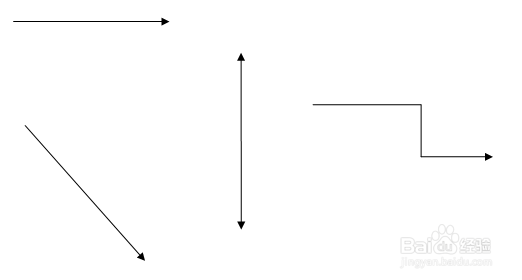1、Word2003画直线箭头和斜线箭头,这个是最简单的,在WORD的画图工具中默认茧盯璜阝就能使用的.直接点击小箭头图标,没找小箭头图标的可以点击

2、使用箭头工具就能直接在WORD文档中添加直线箭头和斜线箭头了.
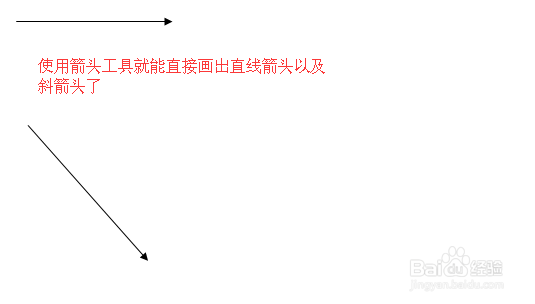
3、Word2003画双箭头,只需要单击绘图工具栏中的自选图形里面的双箭头即可开始画双箭头线了


4、Word2003画折线箭头,这是在WORD中是不能直接画的,我们可以先通过利用直线工具画出一条横直线


5、同理,我们继续利用直线工具画出一条竖直线,并且利用箭头工具画一条直线箭头

6、我们选择这些线条,直接把它们移动并凑在一起,然后全选并凑后的图形,点击右键选择组合---组合,就完成了折线箭头的绘制了



7、很方便的方法吧,绘制好的箭头,快快收藏吧